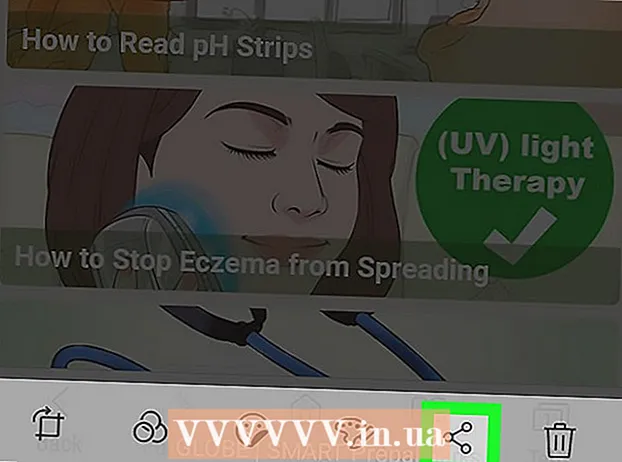Autora:
Joan Hall
Data De La Creació:
26 Febrer 2021
Data D’Actualització:
1 Juliol 2024

Content
Un sistema operatiu (SO) és un conjunt de programes que controlen la interacció entre recursos de maquinari i programes instal·lats en un ordinador. La majoria d’ordinadors funcionen amb el sistema operatiu Windows, però hi ha altres sistemes operatius populars com Mac OS i Linux. A més de comprovar la versió del sistema operatiu (per exemple, Windows 7), podeu trobar altra informació útil, per exemple, la mida del sistema (32 bits o 64 bits).
Passos
 1 Enceneu l’ordinador i mireu la pantalla mentre arrenca.
1 Enceneu l’ordinador i mireu la pantalla mentre arrenca. 2 El nom del sistema operatiu instal·lat s'ha de mostrar a la pantalla, per exemple, Windows Vista. Si no veieu el nom del sistema operatiu o si necessiteu més informació, seguiu llegint.
2 El nom del sistema operatiu instal·lat s'ha de mostrar a la pantalla, per exemple, Windows Vista. Si no veieu el nom del sistema operatiu o si necessiteu més informació, seguiu llegint.  3 Feu clic a "Inici" (cantonada inferior esquerra).
3 Feu clic a "Inici" (cantonada inferior esquerra).- Si no teniu un botó d'inici, presteu atenció al logotip d'aquest o aquell sistema operatiu.
- El logotip o icona de senyal de Microsoft Windows indica que teniu una versió de Windows anterior a Windows 95, com ara Windows 3.11.
- Una tapa vermella a la cantonada de la pantalla indica que esteu executant el sistema operatiu Red Hat Linux.
- Si veieu una "L" verda o blava a la cantonada de la pantalla, l'ordinador executarà Lindows o Linspire.
- Una icona de petjada de color gris o negre a la cantonada de la pantalla significa que utilitzeu una interfície gràfica d'usuari (GUI) anomenada GNU Network Object Model Environment (GNOME) a Linux o UNIX.
- Si les paraules "Sun" o "Solaris" s'escriuen sobre un fons morat, és el sistema operatiu Sun Solaris.
 4 Mireu el text al final del menú Inici que us pot informar del nom i la versió del sistema operatiu instal·lat, com ara Windows 95, Windows 2000 Professional, Windows XP Home, etc.etc.
4 Mireu el text al final del menú Inici que us pot informar del nom i la versió del sistema operatiu instal·lat, com ara Windows 95, Windows 2000 Professional, Windows XP Home, etc.etc. - Si no veieu el nom del sistema operatiu o si necessiteu més informació, seguiu llegint.
 5 A la barra de cerca del menú d’inici, escriviu winver i premeu Retorn.
5 A la barra de cerca del menú d’inici, escriviu winver i premeu Retorn.- O feu clic a Inici - Executa, escriviu winver i premeu Retorn.

- O feu clic a Inici - Executa, escriviu winver i premeu Retorn.
 6 S'obrirà la finestra "Quant a Windows". El nom del sistema operatiu es mostrarà a la part superior de la finestra.
6 S'obrirà la finestra "Quant a Windows". El nom del sistema operatiu es mostrarà a la part superior de la finestra. - El número de versió del sistema operatiu es mostra a la línia Version i els paquets de serveis s’indiquen entre parèntesis. Per exemple: versió 6.0 (Build 6001: Service Pack 1).

- El número de versió del sistema operatiu es mostra a la línia Version i els paquets de serveis s’indiquen entre parèntesis. Per exemple: versió 6.0 (Build 6001: Service Pack 1).
 7 Com a alternativa, feu clic amb el botó dret a la icona El meu ordinador (a l’escriptori o al menú Inici).
7 Com a alternativa, feu clic amb el botó dret a la icona El meu ordinador (a l’escriptori o al menú Inici). 8 Seleccioneu Propietats al menú.
8 Seleccioneu Propietats al menú. 9 La informació sobre el sistema es presenta a la pestanya "General", on podeu trobar el nom del sistema operatiu i la seva profunditat de bits.
9 La informació sobre el sistema es presenta a la pestanya "General", on podeu trobar el nom del sistema operatiu i la seva profunditat de bits.- El nom i la versió del sistema operatiu es mostren a la secció Sistema, per exemple, Windows XP Home.
- Si teniu una versió de Windows XP de 64 bits, trobareu les paraules "Edició x64". Si no hi ha aquestes paraules, teniu una versió de 32 bits del SO.
- Al Windows Vista o al Windows 7, la línia "Tipus de sistema" mostra "sistema operatiu de 64 bits" o "sistema operatiu de 32 bits".
Consells
- Un paquet de serveis és un fitxer únic d’actualitzacions destinat a millorar el sistema operatiu, els programes d’ordinador o altres productes.
- La icona de la poma a l'extrem superior esquerre de la pantalla indica que utilitzeu Mac OS. Podeu trobar informació detallada sobre Mac OS fent clic a la icona de la poma i escollint "Quant a aquest ordinador" o "Quant a aquest Mac" al menú.
- Si no sabeu quin kit de distribució Linux o UNIX està instal·lat a l'ordinador, introduïu l'ordre uname o uname –а al terminal per obtenir informació sobre la versió del sistema.
- Si l'ordre anterior no funcionava, introduïu cat / etc / issue
- Proveu d'escriure ver en lloc de winver a la finestra Executa.
Què necessites
- Ratolí
- Menú d'inici
- Executa la finestra
- Icona El meu ordinador